Nach der Aktivierung von WhatsApp für Siri sollte der Spracheingabe nichts im Wege stehen. Man öffnet Siri – entweder per Tastendruck oder „Hey Siri“ – und sagt dann einfach „Sende eine WhatsApp-Nachricht an (Kontakt“" oder „Sende (Kontakt) eine WhatsApp-Nachricht“. Anschließend sollte man dann nach der zu sendenden Nachricht gefragt werden, aber bereits hier kommt es zu einem Problem. Siri möchte nicht den Nachrichtentext, sondern die App öffnen und sagt dazu: „Der Vorgang muss in der App fortgesetzt werden.“ Allerdings bringt den Nutzer das Öffnen nicht weiter als zuvor und der Nachrichtenversand per Sprachbefehl ist weiterhin nicht möglich. Doch wo liegt das Problem?
Das Problem ist einfach wie auch kurios, denn es tritt überwiegend bei Nutzern auf, die das WhatsApp-Update für die Siri-Integration installiert haben, bevor sie auf iOS 10 aktualisiert haben. Eine einfache Lösung gibt es daher nicht. Um Apples Sprachassistenten mit der beliebten Messenger-App nutzen zu können, müssen Sie ihn zuerst deinstallieren und danach wieder neu installieren. Vor der Neuinstallation sollten aber iOS 11 installiert werden. Vergessen Sie nicht vor dem Deinstallieren Ihre Chat-Verläufe und Bilder in Form eines Backups zu sichern. Die entsprechende Option finden Sie in WhatsApp unter „Einstellungen“ > „Chats“ > „Chat-Backup“ > „Backup jetzt erstellen“. Nach dem Sie WhatsApp neu installiert haben, sollte der Versand von Nachrichten via Siri problemlos funktionieren.
Überprüfen Sie auch, ob WhatsApp für Siri in den Einstellungen aktiviert wurde. Öffnen Sie dazu die Einstellungs-App > „Siri & Suchen“ und scrollen Sie nun nach unten, bis Sie den Eintrag „WhatsApp“ sehen. Tippen Sie ihn an und aktivieren Sie „Mit Siri verwenden“, indem Sie den Regler nach rechts ziehen.

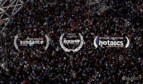

Diskutiere mit!
Hier kannst du den Artikel "So nutzen Sie Siri für den Versand von WhatsApp-Nachrichten" kommentieren. Melde dich einfach mit deinem maclife.de-Account an oder fülle die unten stehenden Felder aus.
Was mich mal interessieren würde, wann endlich das Vorlesen von WhatsApp-Nachrichten mit Siri klappt. Oder ist meine Siri nur nicht dazu in der Lage? Einzig nach dem Befehl kommt Stille.
^Webmaster^ du hast recht . Bei mir ist auch alles aktiviert. Sobald ich aber Siri frage sie sollte mir doch mal bitte die letzte WhatsApp vorlesen (Stille) keine Ahnung an was das liegt !
Ich hab neulich das Vorlesen von WhatsApp Nachrichten im Auto mittels Siri probiert und war (ehrlich gesagt) überrascht, dass dies gleich auf Anhieb bei mir ging. Aber ich habe immer wieder Probleme, wenn Sire Nachrichten schreiben soll….